自從 2019 年推出的微軟Surface Laptop 3 已經經過兩年的時間,全新推出的 Surface Laptop 4,更增加了全新冰藍色,延續全鋁合金機身、配備 13.5 吋 PixelSense 觸控顯示器,雙重遠場錄音室麥克風跟杜比全景聲 Omnisonic 喇叭,這次體驗的是 intel 第 11 代 Core i5 版本,提供相關心得跟大家分享。
*開箱:
Surface Laptop 4 原廠盒裝只有非常簡單的主機、65W 充電組,可喜可賀的是它的 65W 充電線,額外配備一組 Type-A 傳輸孔,最多可以提供 5W 的電力,平常接上電源時,可以額外替手機充電。


*外觀與設計:
Surface Laptop 4 提供 AMD 和 Intel 版本,這次開箱的 Surface Laptop 4 是 intel 第 11 代 Core i5-1135G7 冰藍色版本,提供 8GB RAM 跟 512GB SSD 儲存空間,這是 Laptop 4 版本當中比較入門的組合,如果想要進階版,建議可以選擇 i7 的高效能版。
![]()
![]()
Surface Laptop 4 採用了讓機身更耐用的鋁合金材質,冰藍配色讓沈穩低調的產品跳脫一般銀灰配色,微軟同樣在正中央提供了microsoft logo,不同的是散熱孔採用切邊設計,不僅有時尚簡約感,底下鍵盤特別做了一個滾邊設計,這讓上蓋不會跟鍵盤密合,如此一來一方面可以讓電腦更容易打開、一方面也可以維持機身的一致性,這點設計相當聰明。



13 吋的 Surface Laptop 4 大小為 308 x 223 x 14.5 mm,體積重量為 1.265 公斤,螢幕四周邊框略厚,但不至於影響視覺觀感。

冰藍色款打開上蓋可以看到 Alcantara 織物背光鍵盤,除了看起來柔軟舒適,搭配淺灰色的鍵盤看起來頗具一致性,這是微軟 Surface 招牌的設計,這點設計讓產品更具人味,如果想要讓電腦具備一致的金屬質感,那麼今年的霧黑色、沙岩色兩款在鍵盤四周的手腕支撐墊上面都是鋁合金材質。

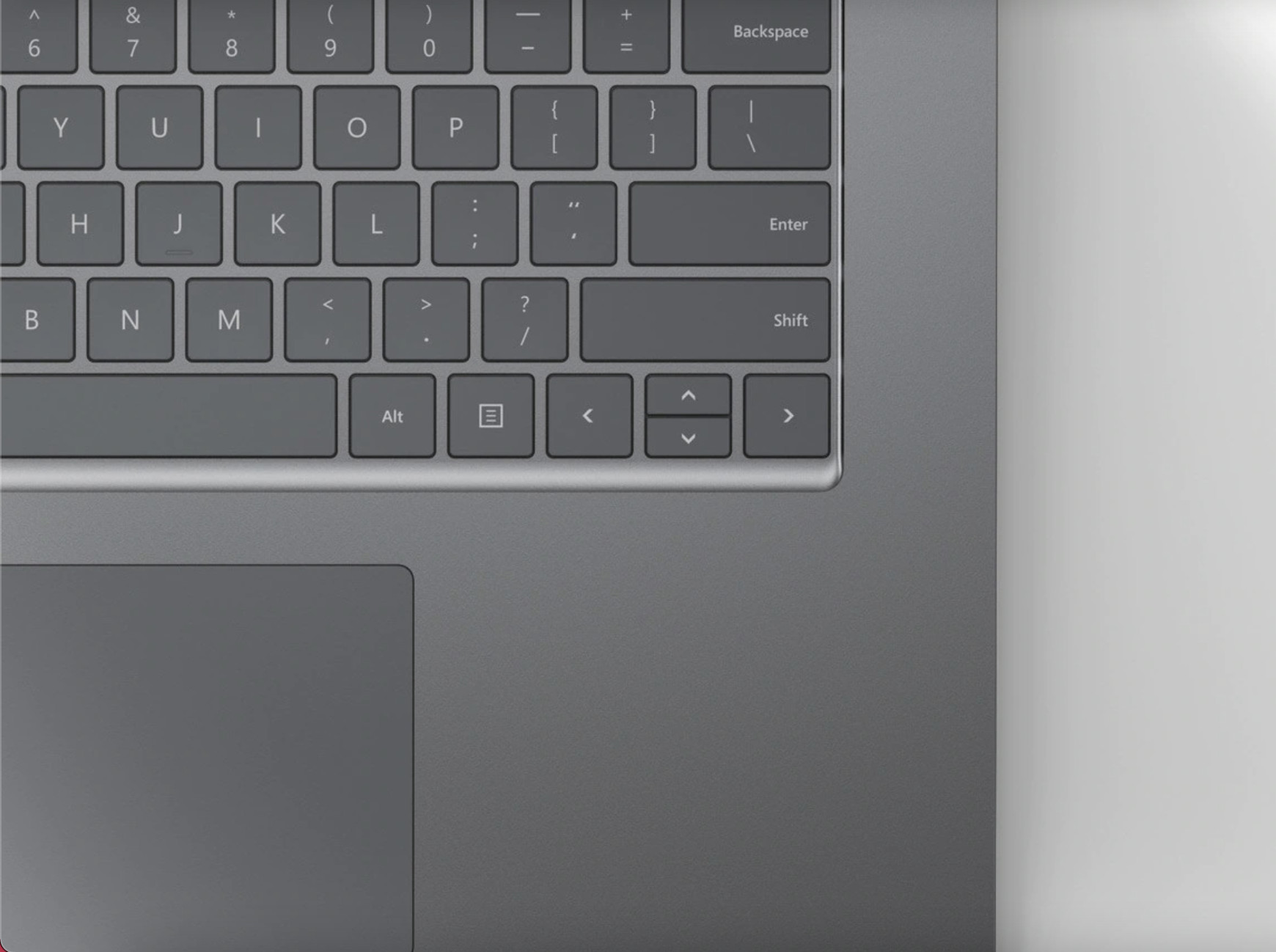
Surface Laptop 4 鍵盤延續上一代設計,使用鍵程有 1.3mm的微軟鍵盤,應該是目前打字體驗比較好的筆電之一,值得一提的是它的觸控板夠大,來到 4.5X3 吋,兩指可以上下滑動網頁,三隻手指向上滑就可以以時間軸的形式切換歷史啟用內容,三指放在觸控板往左或往右滑動、接著就可以用滑鼠的形式切換其他視窗,左右點擊也還算靈敏,基本上可以不用帶滑鼠出門,比較細微的操作需求可以用觸控筆來代替。

*影音體驗:
特別寫在前面,Surface Laptop 4 的影音體驗讓我感到驚艷,它的揚聲器在機身的位置都找不到,仔細尋找聲音的來源才會發現它透過鍵盤發聲,而且能夠輸出杜比全景聲音效,讓人驚艷的是效果真的很好。

實際拿它來聽 Taylor Swift 的《Window》會發現分音明確、人聲清楚,必須要把音量放大到 70% 以上才會聽到一些瑕疵,這個瑕疵主要是需要有比較好的音響設施才能夠融入,否則音量在 40%~50% 的時候,可以聽到節奏明確的各種樂器聲、人聲與和聲。如果你喜歡 Maroon 5 的歌,建議音量提升到 60% 的時候聆聽會比較好,像是聽《Memories》的時候,會發現 Adam Levine 就好像在你面前唱歌,絕不誇張。不過這不代表喇叭不適合 100% 放大,我將音量放到 100% 聽 AZIATIX 的《History》,聲音仍然穩定不會爆掉。簡而言之,Surface Laptop 4 的聲音是這次入手之後,最感到驚艷的,大家有機會可以試試看。

Surface Laptop 4 用上一面 13.5 吋的 PixelSense螢幕,解析度 2256 x 1504 (201 PPI),顯示比例為 3:2,支援 10 點觸控,如果以顯微鏡實際查看,可以看到它的像素排列與交錯的菱形排列,微軟透過這技術讓 Surface 的螢幕具備觸控反應、同時也能支援 Surface 手寫筆、Surface Dial 等周邊配件。Surface Laptop 4 的 PixelSense 技術讓螢幕可以觸控,它的觸控反應、手寫筆跟轉輪操控流暢度等體驗都非常好。

![]()
![]()
▲微軟在RGB像素排列之上多了格菱紋切割線條,微軟透過這樣的方式偵測手指觸控
在螢幕的最上方有個環境光偵測儀,透過偵測環境光源來調整螢幕亮度,當然你也可以在進行快速自定義亮度調整。

使用手寫筆不只在小畫家可以使用,在 Photoshop 當中可以進行更精密的調整圖片,轉輪也支援 Lightroom調色,每轉一個刻度都會帶來很好的震動反應。所以整體來說,除了影音體驗感覺非常好之外,對於影像工作者來說,這是一塊兼具生產力的螢幕。


*安全登入:
Surface Laptop 4 的解鎖方式可以透過螢幕上方的紅外線偵測儀,搭配720P前鏡頭來執行 Windows Hello 辨識解鎖,這項技術已經相當成熟,實測解鎖過程中,即便是頭跟眼睛快速對到鏡頭也能幫電腦解鎖,速度相當快。除了Windows Hello的臉部辨識之外,同時也能透過PIN/Password來解鎖。

但是假如登入失敗,或者像有許多人會基於某些私人因素用膠帶把筆電鏡頭黏起來,這時候就得記住自己的登入密碼,這點使用上需要注意。
*效能:
基於防疫需求,這次評測的 Surface Laptop 4 是我在以「跑得動Teams」的基本需求下選購的版本,在規格上來說也就不那麼苛求, intel 第 11 代 core i5-1135G7 跟 8GB RAM 的組合下,絕對可以在 Teams 會議過程中,額外開啟 Photoshop 或者 Lightroom 修圖調色。

Surface Laptop 4 使用的是 Intel Iris Xe內顯,可能因為啟用修圖軟體感覺還蠻流暢的。入門版實際用 Geekbench v5.4.1 跑分,單核跑出 1246 分、多核 4161,OpenCL 得分為 14746,有遊戲需求建議選購 i7 版本。

![]()
![]()
▲Geekbench v5.4.1 跑分結果
因此,這邊可以初步下一個結論:Surface Laptop 4 的 intel 第 11 代 Core i5 版本最多就是利用精美的螢幕跟喇叭來一邊聽歌、一邊修圖。想玩效能型遊戲就得外接顯卡,或者要再選更高階的版本,以同樣是 13.5 吋來說,最頂級版本為 Intel Core i7-1185G7、32GB RAM,而且提供高達 1TB SSD。
![]()
值得一提的是,8GB RAM 版本也是使用 M.2 NVMe PCIe SSD,其快取應用程式的效率比以往體驗任何一款 Surface 來說都非常快速,這一點大家有空可以到門市玩玩看。
*連線與端口:
Surface Laptop 4 支援最新 Wi-Fi 6 連線,使用的是藍牙 5.0 傳輸,除了可以搭配同樣是 WiFi 6 的基地台快速上網之外,該款產品在配對 Surface 藍牙配件時得到很好的效率,而且也比較省電。

Surface Laptop 4 兩側 I/O也變得非常少,筆電的右側只有一個客製化的 Surface Connect 充電孔,左側是一個 USB 3.1 Type-A 端口、一個 USB 3.1 Type-C 傳輸孔,跟一個 3.5mm 耳機孔,遺憾的是這個 Type-C 不支援來自 intel 提供的 Thunderbolt 4。

![]()

*續航力:
Surface Laptop 4 額定電力為 47.4(WH),這比上一代提升不少,我在開啟Edge瀏覽器打開 YouTube個人頻道、以 50% 的音量在網頁上播放 Spotify,另外一個分頁開啟Edge首頁單純放著網頁新聞,大約使用 15 分鐘,電腦電量從 58% 掉電到 55%,平均 5 分鐘只掉 1%,依照 Windows 10 的設定來說,一般筆電初始設定是在電量低於 20%自動開啟省電模式。
![]()
換句話說,如果是一邊聽音樂、一邊開啟 Microsoft 365 工作、一邊瀏覽網頁,60% 的電力大約可以用一個上午還不用插電,初步來說這個續航效果真心不錯。
*小結:
對於上班族、學生族來說,如果是居家上班、上課的用戶來說,第 11 代 core i5 的 Surface Laptop 4 已經可以因應市面上所有的應用程式需求,基本上一邊聽音樂、一邊上網找資料,同時開啟 Facebook 管理社群,開啟 Photoshop 修圖,或者開啟 teams 等視訊會議軟體的同時瀏覽網頁、開啟 Microsoft 365 進行線上協作,這些需求對於它來說已經相當夠用。

作為微軟陣營的示範性產品,入門版的 Surface Laptop 4 相當值得推薦給一般上班族、老師或者學生族使用,它採用耐用的金屬機身、提供夠好的螢幕、夠快的 Windows Hello 解鎖效率,加上夠長的續航力,以及意外好聽的音樂播放能力,都是這一代難得的優點。
[…] 身為一款筆電,它的靈魂所在就是鍵盤跟觸控板了。我在這之前曾經體驗過Surface laptop 4,我很喜歡它的鍵盤打字時的舒適性,而且觸控板跟手勢操作也很流暢,讓我出門在外不需要帶滑鼠。而Surface Laptop Studio 在這方面也有很大的優勢,它的鍵程為 1.3 毫米、而且有背光,間距也恰如其分。在這同時,新的觸控板很大、很舒服,點按操作非常準確、手勢操作很流暢,就算不小心碰到手掌也不會誤觸。 […]